
Comment restaurer une sauvegarde WhatsApp d'iCloud vers Android (4 méthodes simples)

"Comment restaurer WhatsApp depuis iCloud vers Android ?"
- de Quora
Passer d' iOS à Android n'est peut-être pas aussi simple qu'on le pense, car les deux systèmes d'exploitation ont des techniques de sauvegarde de données distinctes. Si vous décidez de passer d'un iPhone à un Android , vous serez peut-être surpris de constater qu'aucun historique de vos conversations WhatsApp ne se trouve sur votre nouvel appareil. Mais pas d'inquiétude ! Ce guide vous explique comment restaurer une sauvegarde WhatsApp d'iCloud vers Android .
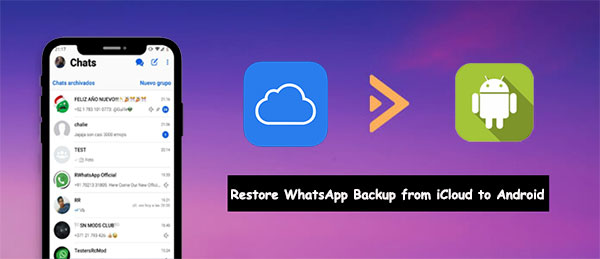
Avant de transférer votre sauvegarde WhatsApp d'iCloud vers Android , assurez-vous que les données sont restaurées sur votre iPhone. Voici quelques conseils pour bien démarrer :
Accédez aux « Réglages » et votre nom s'affichera. Sinon, l'option de connexion se trouvera en haut. Appuyez sur « Votre nom » pour ouvrir un menu. Recherchez iCloud et appuyez dessus. Activez ensuite iCloud Drive.

Assurez-vous également de sauvegarder votre WhatsApp sur iCloud. Pour cela :
Étape 1. Ouvrez l'application WhatsApp. Dans la barre inférieure, vous trouverez un symbole d'engrenage indiquant « Paramètres ». Choisissez cet onglet pour accéder à tous ses paramètres.
Étape 2. Sélectionnez le menu « Discussions » et repérez la section « Sauvegarde des discussions ». Cette section propose une sauvegarde automatique et une sauvegarde manuelle de vos discussions. Vous pouvez même exclure des types de fichiers comme les vidéos ou les images de la sauvegarde si vous le souhaitez.
Étape 3. Pour garantir la sauvegarde permanente de vos conversations WhatsApp, il est préférable d'activer la sauvegarde automatique. Cependant, si vous avez besoin de la version la plus récente des données pour un nouvel iPhone ou une réinitialisation, sélectionnez « Sauvegarder maintenant » et passez directement à l'étape suivante.

Procédez à la réinstallation de WhatsApp pour vous assurer que tout fonctionne correctement. Une fois l'installation terminée, un message devrait apparaître pour vous signaler la découverte d'une sauvegarde et vous inviter à la restaurer. Pas d'inquiétude, ce processus ne sera pas long. Vos informations WhatsApp seront bientôt restaurées en toute sécurité sur votre iPhone.
Vous vous demandez comment télécharger une sauvegarde iCloud pour Android ? Voici trois méthodes efficaces.
3 méthodes simples pour télécharger une sauvegarde iCloud pour Android en quelques minutesSaviez-vous que vous pouvez facilement envoyer par e-mail l'intégralité de votre historique de conversations et de vos pièces jointes à l'adresse e-mail d'un téléphone Android ? L'e-mail est un outil puissant qui permet de transférer des messages d'iCloud vers Android et d'envoyer et de recevoir facilement des données, quel que soit l'appareil ou le logiciel utilisé. Si la taille des données dépasse un certain seuil, cette technique ne fonctionnera pas. Voici les étapes à suivre pour transférer une sauvegarde WhatsApp d'iCloud vers un appareil Android par e-mail :
Étape 1. Pour exporter votre conversation WhatsApp vers un e-mail, lancez l'application et sélectionnez la conversation souhaitée. Appuyez sur le nom du contact en haut de l'écran de votre iPhone, faites défiler vers le bas jusqu'à « Exporter la conversation », puis cliquez dessus.
Étape 2. Une fois cette étape terminée, une fenêtre contextuelle vous demandera si vous souhaitez joindre un fichier multimédia ou continuer sans. Choisissez l'option qui vous convient le mieux, puis sélectionnez « Courrier » pour partager votre message.
Étape 3. Vous verrez les données des discussions et des pièces jointes jointes à l'e-mail. Saisissez l'adresse e-mail de destination dans la section « À ». Assurez-vous d'indiquer l'adresse e-mail à laquelle les discussions doivent être envoyées. Enfin, cliquez sur le bouton « Envoyer » en haut pour envoyer les discussions.

Étape 4. Prenez votre téléphone et connectez-vous à l'adresse e-mail où vous avez exporté les fichiers de sauvegarde. Une fois connecté, vous verrez le fichier sauvegardé dans votre boîte de réception. Bien que vous puissiez lire ces messages au format TXT, ils ne peuvent malheureusement pas être synchronisés facilement avec votre application WhatsApp Android .
Vous pouvez également restaurer votre sauvegarde WhatsApp directement depuis iCloud sur votre Android via le site web iCloud. Vous n'avez pas besoin d'ordinateur pour cela. Cependant, une connexion internet très rapide est nécessaire pour télécharger plusieurs fichiers depuis le site web. Voici comment transférer une sauvegarde WhatsApp d'iCloud vers Android :
Étape 1. Ouvrez un navigateur sur votre téléphone et accédez à icloud.com . Une fois sur place, connectez-vous avec votre identifiant Apple. Si vous ne parvenez pas à ouvrir la page « Connexion », appuyez sur l'icône « Menu » en haut de l'écran et sélectionnez « Demander un site pour ordinateur ». Vous pouvez désormais vous connecter facilement.
Étape 2. Recherchez et accédez au fichier de sauvegarde iCloud, puis téléchargez les données souhaitées sur Android .

WhatsApp Transfer est un logiciel réputé qui offre des fonctionnalités exceptionnelles aux utilisateurs qui passent d'un iPhone à Android ou inversement et qui rencontrent des difficultés pour transférer leurs conversations WhatsApp. Grâce à ses fonctionnalités uniques, ce programme plébiscité a attiré l'attention du public mondial, ce qui en fait l'un des logiciels les plus recherchés actuellement.
Transférer vos données WhatsApp d'un iPhone vers un Android est un jeu d'enfant avec WhatsApp Transfer. Compatible avec les principaux systèmes d'exploitation, Mac et Windows , ainsi que la quasi-totalité des versions d' iOS et Android , l'application est simple d'utilisation. Elle vous permet de sauvegarder et de restaurer vos données WhatsApp et WhatsApp Business.
Principales fonctionnalités de WhatsApp Transfer :
Maintenant, plongeons dans le processus étape par étape pour transférer WhatsApp de l'iPhone vers votre nouvel Android avec WhatsApp Transfer :
01 Lancez le programme sur l'ordinateur après l'avoir installé. Choisissez ensuite « Transfert WhatsApp » dans la liste.

02 Ensuite, connectez les deux appareils à l'ordinateur. Le programme les détectera et affichera une fenêtre permettant le transfert instantané des données. Sélectionnez « Transférer les messages WhatsApp ».

03 Sélectionnez maintenant « Transférer » pour lancer le transfert WhatsApp. Cette opération supprimera tous les messages de votre appareil de destination. Cliquez donc sur « Continuer » pour continuer. Vous pouvez également sauvegarder vos données WhatsApp sur un ordinateur au préalable. Le processus démarre. Une fois terminé, une fenêtre s'affiche à l'écran. Déconnectez simplement l'appareil et vérifiez les fichiers transférés.

Si vous utilisez un appareil Samsung Galaxy, vous pouvez restaurer vos données WhatsApp depuis iCloud vers votre téléphone ou tablette Android grâce à Smart Switch. Samsung et WhatsApp intègrent une fonctionnalité permettant de transférer l'historique de vos conversations WhatsApp d'un iPhone vers un appareil Samsung Android , à l'aide d'un câble lors de la configuration initiale ou via Smart Switch. Voici comment procéder :
Étape 1. Commencez à configurer votre nouvel appareil Samsung Android . Lorsque vous êtes invité à « Copier les applications et les données » ou « Transférer les données de l'ancien appareil », sélectionnez l'option permettant de transférer les données depuis un iPhone/iPad.
Étape 2. Connectez votre iPhone et votre téléphone Samsung à l'aide du câble Lightning vers USB-C lorsque vous y êtes invité. Sur votre iPhone, appuyez sur « Faire confiance » lorsque la fenêtre contextuelle apparaît.
Étape 3. Sur votre téléphone Samsung, Smart Switch détectera votre iPhone. Sélectionnez les données à transférer. Assurez-vous que « Données des applications iPhone » ou similaire est sélectionné, ce qui inclut les données WhatsApp.
Étape 4 : Vous serez peut-être invité à scanner un code QR affiché sur votre téléphone Samsung avec l'appareil photo de votre iPhone. Cela ouvrira WhatsApp sur votre iPhone et lancera le transfert.
Étape 5. Sur votre iPhone, appuyez sur « Démarrer » lorsque vous y êtes invité pour commencer le transfert de vos données WhatsApp. Une fois le transfert terminé, poursuivez la configuration de votre téléphone Samsung. Ensuite, ouvrez et connectez-vous à WhatsApp sur votre appareil Samsung avec le même numéro de téléphone que celui utilisé sur votre iPhone.
Étape 6. WhatsApp détectera l'historique de discussion transféré et vous invitera à « Démarrer » l'importation de vos données. Appuyez sur « Démarrer » et laissez le processus se terminer.
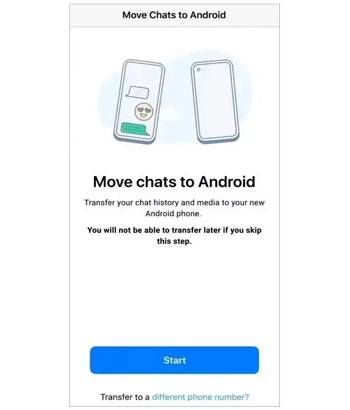
1. Puis-je obtenir une sauvegarde WhatsApp d'iCloud vers Android directement ?
Non. Étant donné que les sauvegardes de WhatsApp sont adaptées à des systèmes d'exploitation spécifiques ( iOS ou Android ), les sauvegardes iOS (telles que les sauvegardes iCloud) ne peuvent pas être directement restaurées sur les appareils Android .
2. Combien de temps dure le processus de transfert ?
Cela dépend de la taille du fichier de sauvegarde et de la méthode utilisée. Le transfert via un outil tiers peut prendre de quelques minutes à plusieurs heures, selon la vitesse du réseau et les performances de l'appareil.
3. Y aura-t-il une perte de données pendant le processus de transfert ?
Si vous suivez les étapes correctes, le risque de perte de données est faible. Cependant, par mesure de sécurité, il est recommandé de sauvegarder toutes les données importantes de votre iPhone et Android avant le transfert.
Comment restaurer une sauvegarde WhatsApp d'iCloud vers Android ? Vous savez maintenant comment restaurer une sauvegarde WhatsApp d'iCloud vers Android . Vous n'aurez aucune difficulté à transférer vos données sur votre nouvel appareil Android . En suivant les étapes décrites dans cet article, le processus devrait être relativement simple et rapide. Vous avez sans doute remarqué que WhatsApp Transfer est le moyen le plus simple de transférer votre historique de discussions WhatsApp d'un iPhone vers votre nouvel appareil Android sans avoir à utiliser de fusible.
Articles connexes:
Comment transférer WhatsApp d'un iPhone vers un Huawei
Un tutoriel complet sur la façon de déplacer WhatsApp vers une carte SD
Comment récupérer des fichiers PDF supprimés de WhatsApp ? [4 méthodes efficaces]
Comment restaurer une conversation WhatsApp après une désinstallation ? Guide étape par étape

 Transfert de téléphone à téléphone
Transfert de téléphone à téléphone
 Comment restaurer une sauvegarde WhatsApp d'iCloud vers Android (4 méthodes simples)
Comment restaurer une sauvegarde WhatsApp d'iCloud vers Android (4 méthodes simples)





